快速回答:
1. 您將發現 YT 轉 MP4 的三種最佳方法。
2. 這三種方法都是無廣告的。
3. 您可以透過影片網址或編輯影片網址來將 YouTube 影片轉為 MP4。
當網路連線狀況不理想時,是否覺得煩惱於在YouTube上不斷等待影片緩衝呢?為了確保能享受到流暢的視頻觀賞體驗,將 YouTube 影片轉為 MP4 格式以保存到您的行動裝置上以便離線觀賞絕對是一種值得考慮的良好應對策略。
這篇文章詳細解釋了 YouTube 轉 MP4 的三種最佳方法。無論您是想離線觀看 YouTube 影片、將它們保存以供將來參考,還是下載 YouTube 影片以進行編輯,您都能通過以下方法滿足您的需求。
目錄
使用 SurFast 影片下載器將 YouTube 轉為 MP4
在電腦上使用 SurFast Video Downloader 下載 YouTube 影片為 MP4 格式是簡單而有效的。SurFast Video Downloader 能從各種網站和社交媒體平台下載影片,包括 YouTube、Facebook、Instagram、Twitter、TikTok 等等。當它作為一個 YouTube 轉換器的時候,它能幫您轉換 YouTube 影片為 MP4、WebM、或其他格式並提供不同解析度的下載選項。讓您用前所未有的簽單方法將 YouTube 影片轉為高質量的 MP4 格式。
此外,SurFast Video Downloader 配備了一些先進的下載選項,如批量下載、提取音頻、下載縮略圖和抓取字幕。最重要的是,該工具無廣且提供高速下載,為您提供優質的影片下載體驗。
在電腦上將 YouTube 轉 MP4:
步驟 1. 複製 YouTube 網址並粘貼到 SurFast Video Downloader.

步驟 2. 選擇 MP4 作為導出格式並選取您喜歡的視頻解析度,然後點擊下載。

步驟 3. 等待 YouTube 轉為 MP4 然後在完成列表中查看影片。

除了將 YouTube 轉換為 MP4 外,您還可以使用 SurFast Video Downloader 將 YouTube 鏈接轉換為 MP3。
透過編輯網址將 YT 轉為 MP4
在這裡,我們找到了一種通過編輯 URL 來下載 YouTube 影片為 MP4 或 MP3 的方法。使用這種方式,您可以在不安裝任何程式的情況下將 YT 轉換為 MP4。此外,這種方式沒有任何廣告或重定向。這是下載單個 YouTube 視頻的絕佳方式。在以下內容中找出如何將 YouTube 網址轉換為 MP4。
步驟 1. 打開您想從 YouTube 下載的視頻。
步驟 2. 在 YouTube 影片網址中的 .com 之前添加 vvv, 然後按下Enter鍵。比如:
原始網址:https://www.youtube.com/watch?v=2AhsMZ9tlZQ
編輯後的網址:https://www.youtubevvv.com/watch?v=2AhsMZ9tlZQ
步驟 3. 在您按下 Enter 鍵後,將切換到 wave.video 的頁面。選擇 MP4 影片的分辨率,然後點擊下載來保存該 YT 影片。
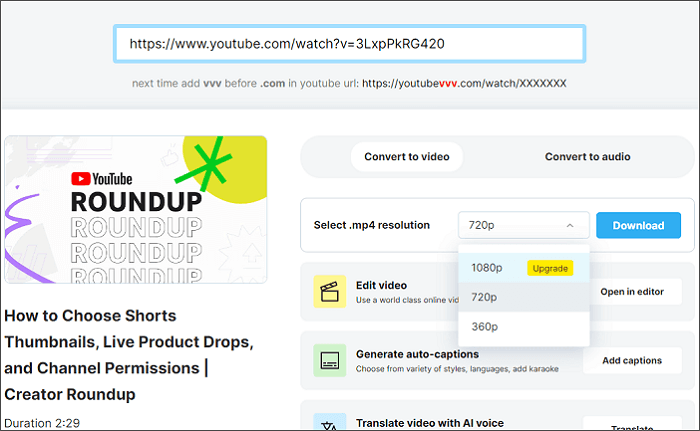
在線將 YouTube 轉為 MP4
另一種廣泛用於 YouTube 轉 MP4 的方法是使用在線 YouTube 轉換器。Y2Mate 是互聯網上最好的免費 YouTube 下載器之一。您可以在不需註冊的情況下免費下載 YouTube 影片。您只需將 YouTube 鏈接放入搜索框中,然後點擊下載按鈕即可。
步驟 1. 在您的電腦瀏覽器上打開 Y2Mate。
步驟 2. 複製您想轉換的 YouTube 影片網址,將其粘貼到Y2Mate的搜索欄中,然後點擊開始按鈕。
步驟 3. 選擇您需要的下載選項並點擊旁邊的轉換按鈕。
步驟 4. 轉換過程結束後,點擊下載按鈕將該影片以 MP4 格式保存到您的裝置上。
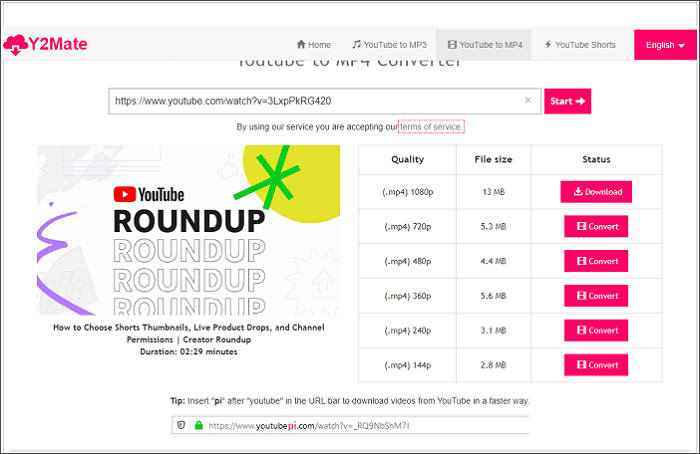
Y2Mate 具有一個額外功能,可讓您通過更改 YouTube 影片的網址來下載視頻。您可以在影片連結中的 “youtube” 後面添加 “pi”。這種方法與我們上面演示的第二種方法類似。它確實有效。
您可以在有關如何無需任何軟件下載YouTube視頻的博客中找到更多在線YouTube視頻下載器。
結論
這篇文章收集了三種最佳方法,讓您將 YouTube 影片下載為 MP4 格式。這三種工具是從眾多工具中精心挑選出來,以確保您擁有良好的使用者體驗。希望您會喜歡。
如何將 YouTube 影片下載為 MP4 格式的常見問題
下載 YouTube 影片是否需要註冊賬戶呢?
不,您不需要。下載 YouTube 影片時,並不需要登入 YouTube 帳號或使用 YouTube 轉 MP4 的下載工具。然而,部分工具可能要求您註冊帳號才能進行下載,或者是為了下載高畫質如 1080p 的 YouTube 影片,例如wave.video這類服務。
是否有免費的方法可以下載YouTube影片呢?
是的,您可以嘗試使用某些影片下載器來免費下載 YouTube 影片。例如,SurFast 影片下載器讓您每天能免費下載三個視頻。另外,Y2Mate 提供免費無限次數下載影片的服務。
這三個影片下載器是否都能夠用來從YouTube下載音訊呢?
是的,SurFast 影片下載器、Wave.video YouTube 下載器以及 Y2Mate 影片下載器均支援從 YouTube 下載音訊,或者將 YouTube 影片轉換為 MP3 格式。
關於作者
你可能也會喜歡
-
無需軟體即可下載 YouTube 影片到筆電的方法
如果您希望在不安裝任何軟體的前提下,直接將 YouTube 影片下載到筆記型電腦上,可以探索多種途徑,例如利用線上影片下載服務等。詳情請參閱本文以獲取更多資訊。
Myra Xian 更新於 -
YouTube 影片字幕合併下載:超實用
如果您想下載嵌入了字幕的 YouTube 影片,您的最佳選擇是 SurFast Video Downloader. 它不僅能幫您下載 YouTube 字幕,還能幫您把字幕嵌入影片。如果您想進行 YouTube 影片字幕合併下載,前往不要錯過它。
Myra Xian 更新於 -
如何下載 YouTube 影片片段【4 個方案】
當您不想下載完整的 YouTube 影片時,您可以使用本文推薦的工具來剪輯並下載特定的片段。如果這正是您想要的,查看本文內容以了解如何下載 YouTube 影片的詳細步驟。
Myra Xian 更新於

